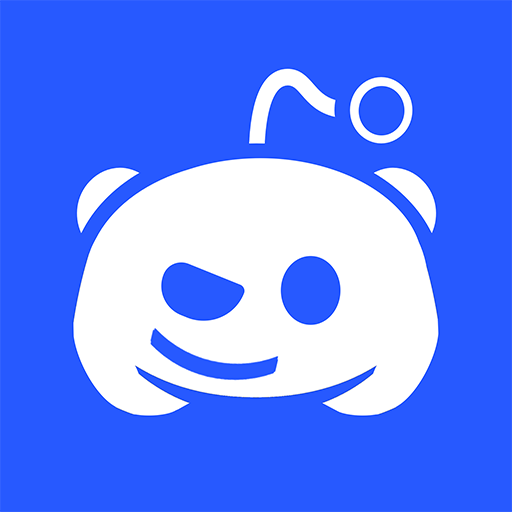حتما تا کنون برای شما هم پیش آمده که پس از گذشت مدتی از خرید کنسول و با نصب چند بازی جدید پلی استیشن با مشکل کمبود حافظه مواجه شوید به گونه ای که برای نصب عناوین دیگر باید ابتدا چند عنوان از بازی های قدیمی لیست خود را حذف و اقدام به نصب اثر مورد نظر خود کنید. سال 2018 بود که بازی Red Dead Redemption 2 با عرضه روی دو دیسک با حجم 100 گیگ روند تولید جدیدی را برای بازی های این کنسول به وجود آورد به گونه ای که اکثر عناوین بازی 2020 پلی استیشن 4 در دو دیسک و با حجم هایی بالای 100 گیگ عرضه شدند.
اگر شما هم با مشکل کمبود حافظه در کنسول خود مواجه هستید و قصد اتصال هارد اکسترنال به PS4 خود را دارید با ما در ادامه این آموزش همراه باشید.
با تشکر از سونی، کنسول پلی استیشن 4 نیز همانند نسل قبلی خود از هارد های اکسترنال به عنوان فضای ذخیره سازی داخلی پشتیبانی میکند. شما می توانید از این قابلیت برای رفع مشکل کم شدن حجم هارد PS4 به جهت نصب بازی یا اپلیکیشن های جدید و هم چنین نصب بازی پلی استیشن روی هارد استفاده کنید. فرمت هارد PS4 ای که به صورت اکسترنال در این کنسول قابل استفاده باشد باید مشخصات زیر را دارا باشد :
- USB 3.0 یا جدیدتر
- حداقل فضا 250 GB و حداکثر 8 TB
آموزش اتصال هارد اکسترنال به PS4
وقتی برای اولین بار هارد اکسترنال را به کنسول متصل می کنید نیاز به فرمت آن دارید در غیر اینصورت با پیام عدم پشتیبانی هارد مواجه می شوید. برای فرمت فضای ذخیره سازی خارجی در پلی استیشن 4 ابتدا وارد ![]() (Settings) کنسول شوید و سپس به قسمت [Devices] > [USB Storage Devices] مراجعه کنید و گزینه [Format as Extended Storage] را انتخاب کنید. هنگامی که عملیات فرمت به اتمام رسید ، کنسول به طور خودکار هارد اکسترنال متصل شده را به عنوان فضای ذخیره سازی خارجی شناسایی و آماده می کند.
(Settings) کنسول شوید و سپس به قسمت [Devices] > [USB Storage Devices] مراجعه کنید و گزینه [Format as Extended Storage] را انتخاب کنید. هنگامی که عملیات فرمت به اتمام رسید ، کنسول به طور خودکار هارد اکسترنال متصل شده را به عنوان فضای ذخیره سازی خارجی شناسایی و آماده می کند.
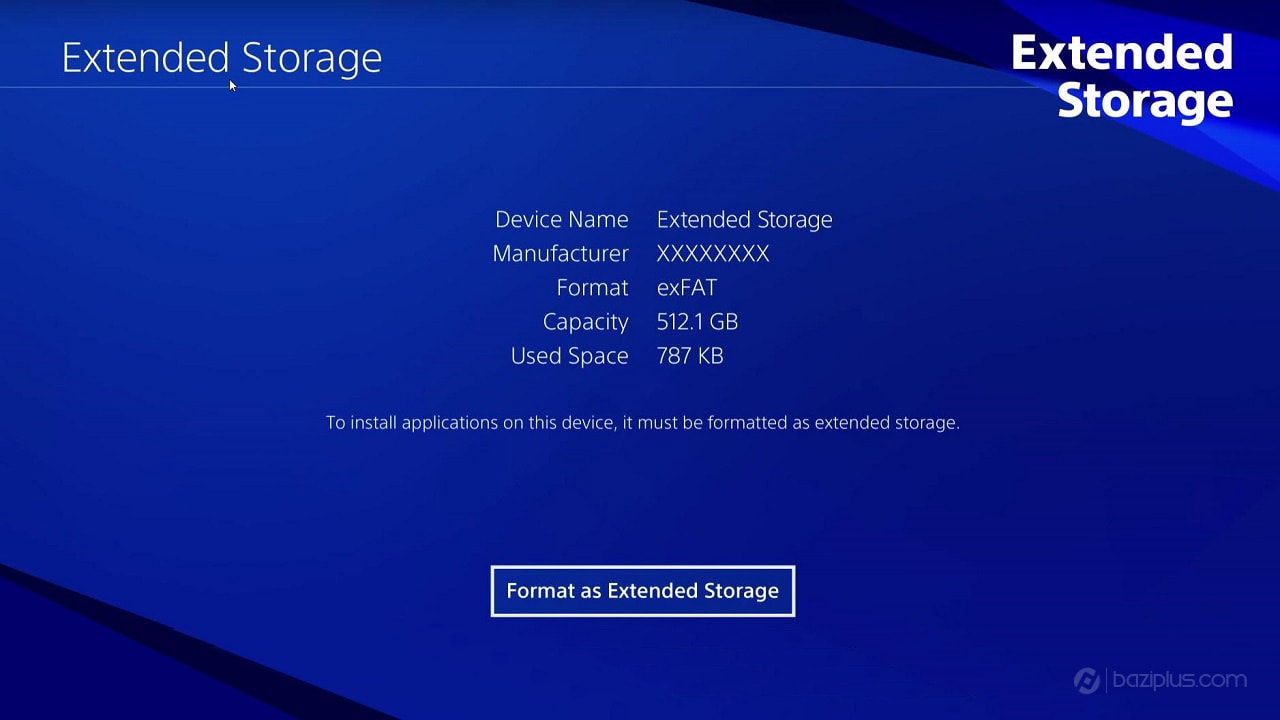
برای جلوگیری از بروز مشکلات هارد اکسترنال در PS4، توجه داشته باشید که :
- هارد به طور مستقیم به کنسول متصل شده باشد و برای اتصال از USB hub استفاده نشود.
- USB storage فرمت شده تنها توسط PS4 پشتیبانی می شود و در هر زمان تنها مجاز به استفاده از یک هارد می باشید.
- اسکرین شات و ویدئو کلیپ ، دیتا های ذخیره شده و تم های دانلود شده تنها قابلیت ذخیره سازی در کنسول را دارند و نمی توان آن ها را روی فضای ذخیره سازی خارجی نگه داری کرد.
- تمامی هارد های اکسترنال قابلیت پشتیبانی در پلی استیشن 4 را ندارند پس در هنگام انتخاب محصول سعی کنید از این موضوع اطمینان حاصل و بهترین هارد برای PS4 را انتخاب کنید.
اموزش ریختن بازی PS4 روی هارد
برای انتقال اطلاعات و دیتای بازی و اپلیکیشن ها از PS4 به هارد دیسک و بالعکس مراحل زیر را دنبال کنید :
- از طریق منو به
 (Settings) > [Storage] مراجعه کنید.
(Settings) > [Storage] مراجعه کنید. - فضای ذخیره سازی (داخلی یا خارجی) که می خواهید دیتا و اطلاعات را به آن منتقل کنید انتخاب و سپس بر روی [Applications] کلیک کنید.
- دکمه OPTIONS را فشرده و سپس برنامه هایی که قصد انتقال آن ها را دارید انتخاب کنید.
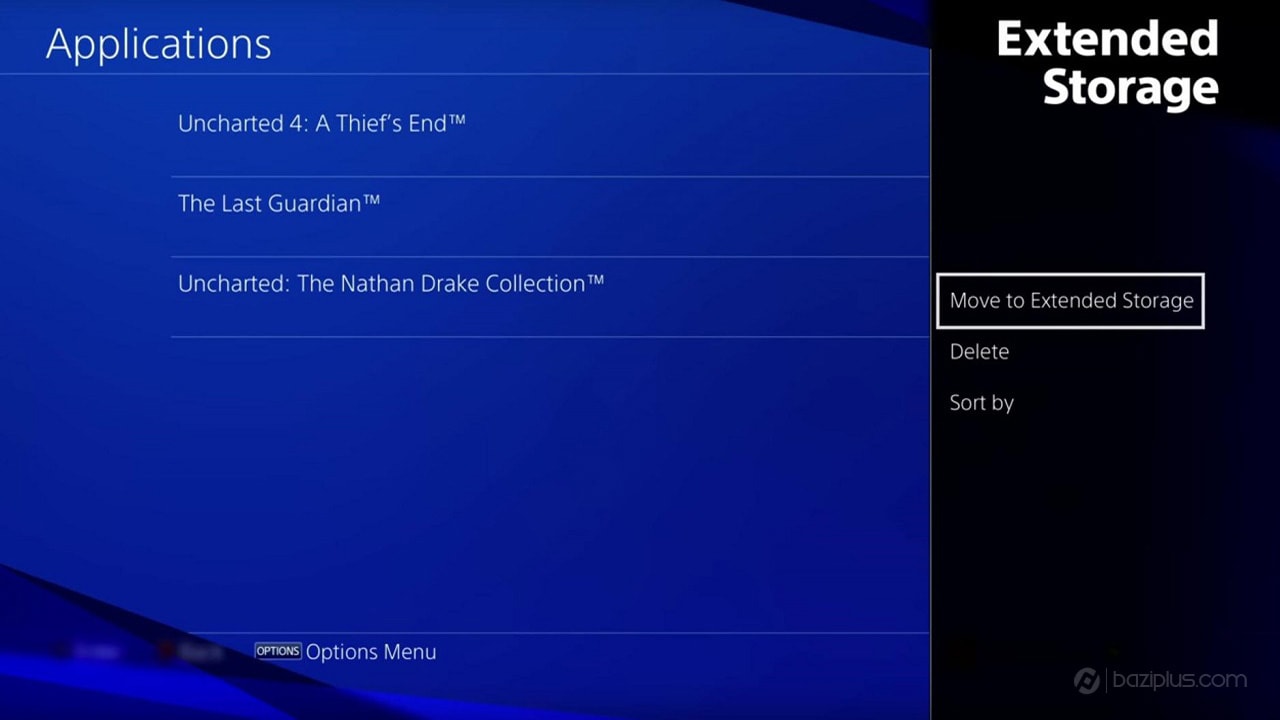
تغییر محل نصب بازی در PS4
برای تغییر محل نصب بازی و برنامه ها در PS4 ابتدا به ![]() (Settings) > [Storage] کنسول خود مراجعه سپس دکمه OPTIONS را فشار داده و در قسمت [Application Install Location]. محل مورد نظر خود برای ذخیره سازی برنامه ها را انتخاب کنید.
(Settings) > [Storage] کنسول خود مراجعه سپس دکمه OPTIONS را فشار داده و در قسمت [Application Install Location]. محل مورد نظر خود برای ذخیره سازی برنامه ها را انتخاب کنید.
جدا کردن هارد اکسترنال از کنسول
در صورتی که پس از اتصال هارد اکسترنال به PS4 قصد جدا سازی آن را داشتید ، ابتدا کنسول را روشن کرده سپس یکی از دو روش زیر را برای جدا سازی هارد دنبال کنید :
- از قسمت دسترسی سریع (Quick Menu) مسیر [Sound/Devices] > [Stop Using Extended Storage] را دنبال و پس از اطمینان از Stop شدن آن ، نسبت به جداسازی هارد اقدام کنید.
- از قسمت تنظیمات کنسول مسیر
 (Settings) > [Devices] > [USB Storage Devices] را دنبال کرده سپس هارد اکسترنال مورد نظر را انتخاب و بر روی گزینه [Stop Using This Extended Storage] کلیک کنید.
(Settings) > [Devices] > [USB Storage Devices] را دنبال کرده سپس هارد اکسترنال مورد نظر را انتخاب و بر روی گزینه [Stop Using This Extended Storage] کلیک کنید.
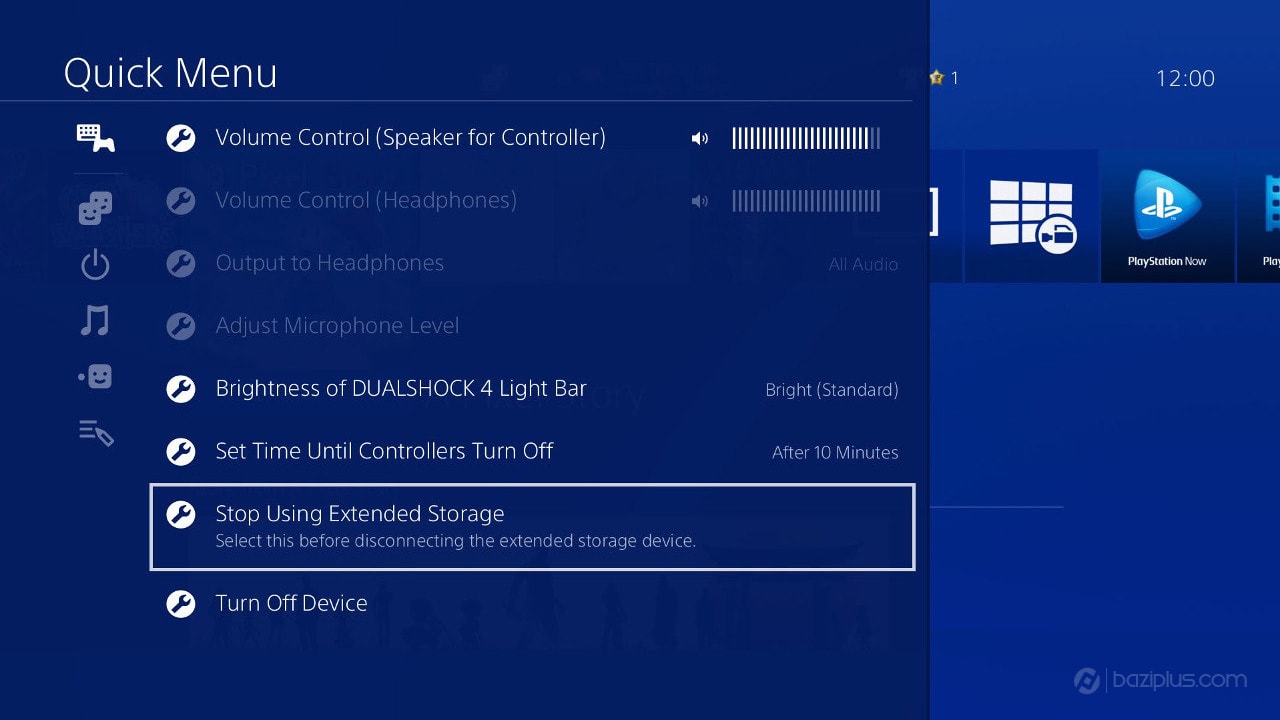
توجه : در صورتی که اقدام به جدا کردن هارد، هنگامی که کنسول در حالت Sleep یا چشمک زن می باشد کنید، ممکن است اطلاعات ذخیره شده روی هارد را از دست بدهید و یا حتی به کنسول خود صدمه وارد کنید. پس پیش از جدا سازی نسبت به انجام صحیح مراحل بالا اطمینان حاصل کنید.